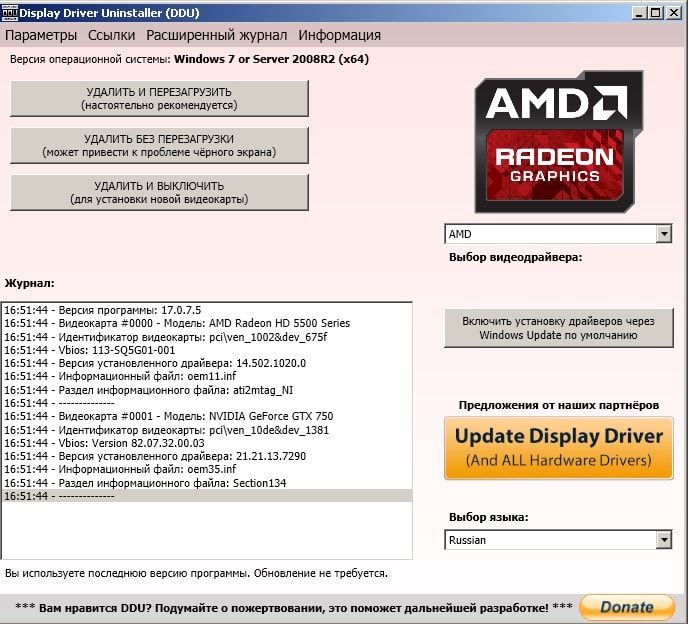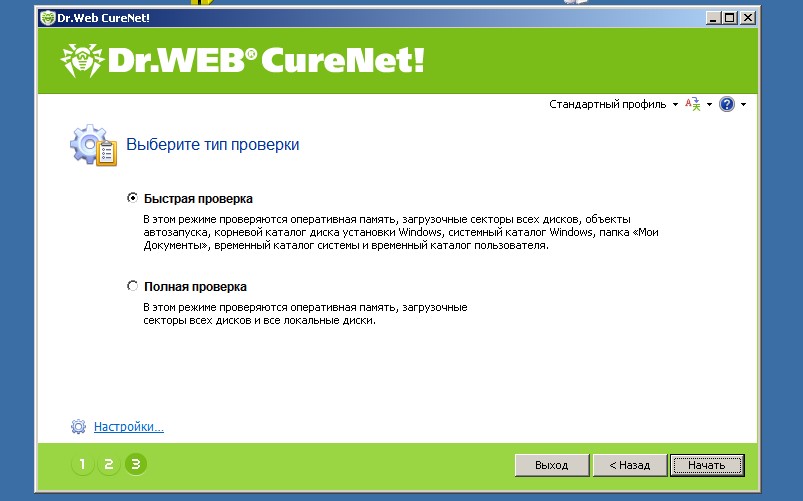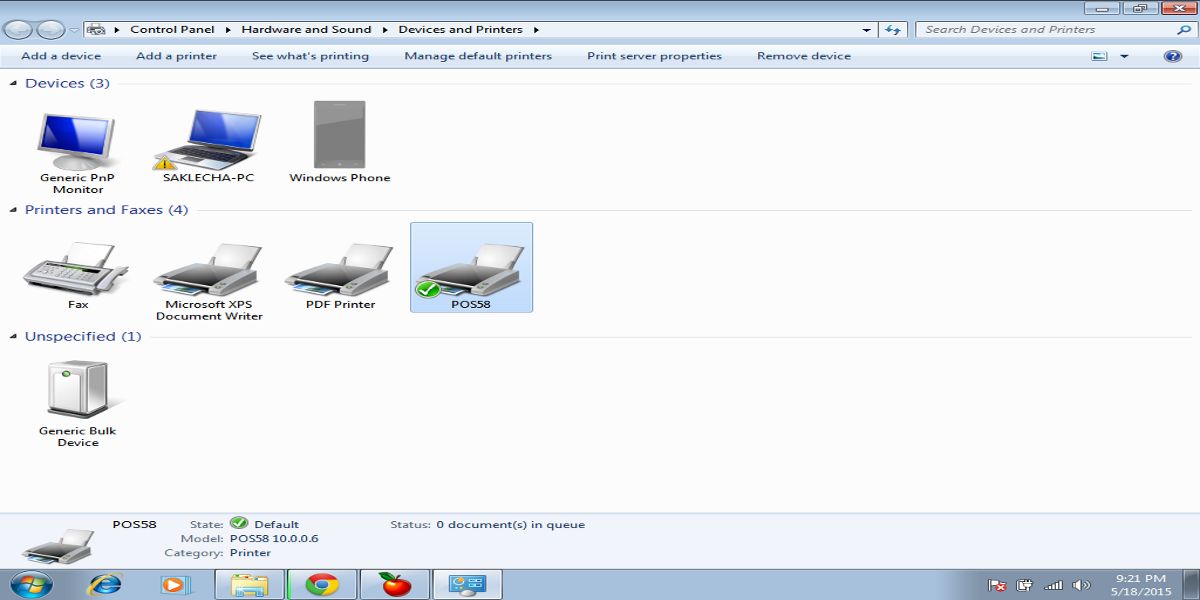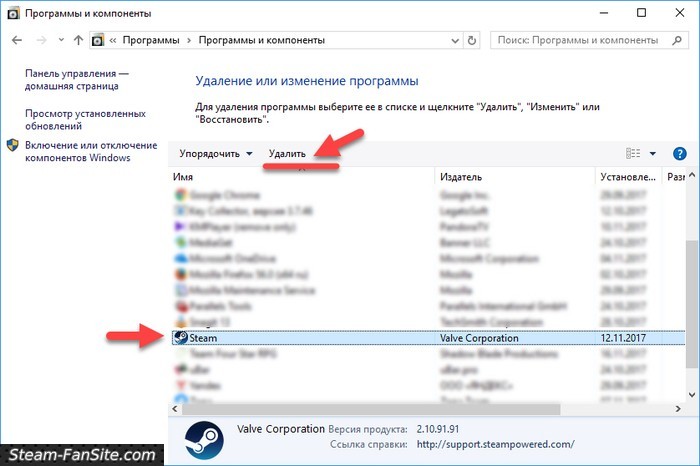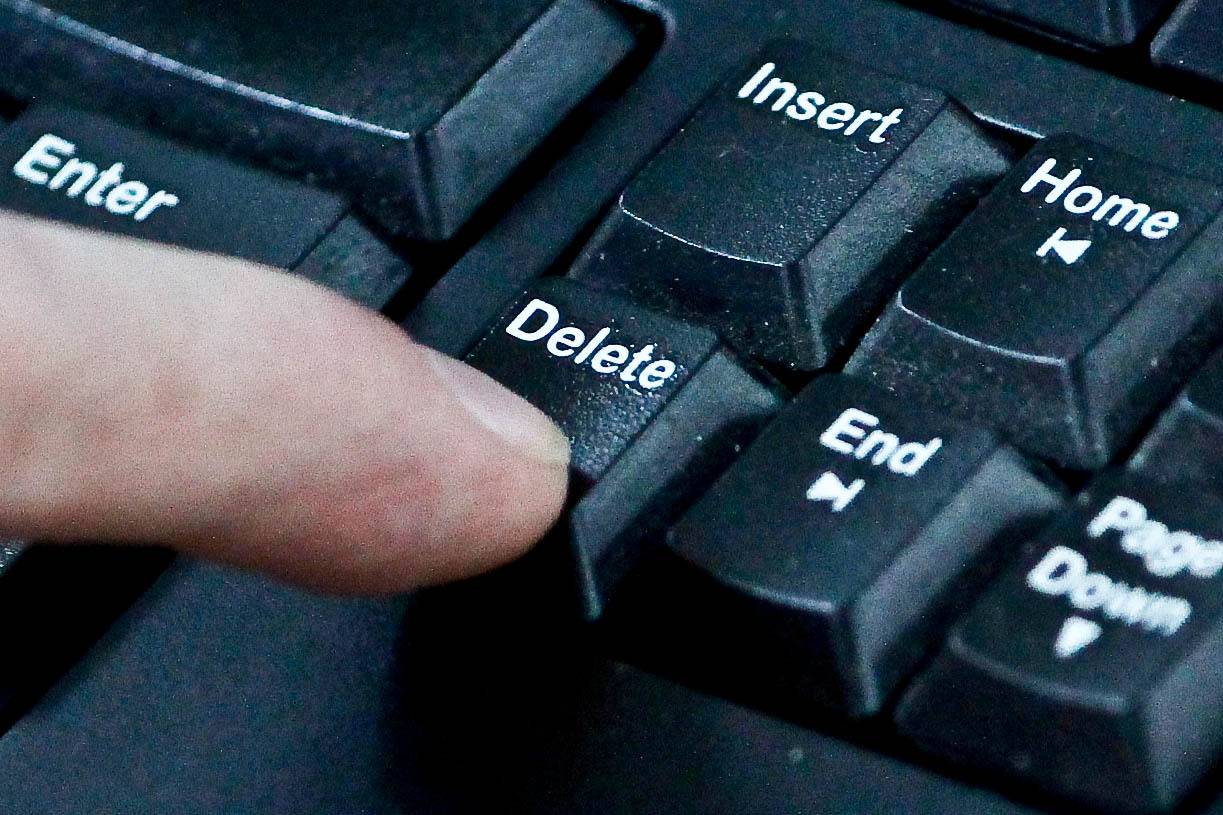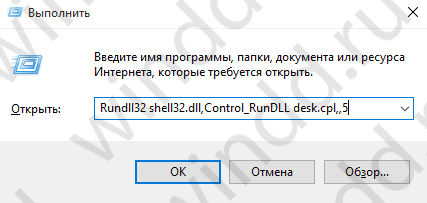Полное удаление антивируса avg
Содержание:
- Утилита AVG Clear
- Удаление стороннего антивируса
- Интересует как удалить Avg Anti-Virus Free?
- Проблема
- Как отключить AVG антивирус на время 3 способа
- Удаление сторонними программами
- Удаление антивируса при помощи специальных утилит
- Полностью удалите антивирус AVG и т. Д., Используя AVG Clear & AVG Remover
- Как удалить AVG: три проверенных способа
- AVG Clear
- Выводы
- Выводы
Утилита AVG Clear
Скачиваем программу для удаления антивируса на официальном сайте, кликнув по зеленой иконке. Запускаем скачанный файл.
После запуска утилиты появляется вот такое сообщение. Нам предлагают запуститься в безопасном режиме, чтобы полностью удалить антивирус. Мы решили отклонить рекомендацию и нажали No. В этом случае будем удалять программу в обычном режиме ОС.

Далее нужно выбрать папку, в которой находится сама программа, и директорию, где лежат «системные» файлы антивируса. Оставляем все без изменений – утилита самостоятельно определяет эти папки. Также нужно выбрать версию антивируса – AVG Free.
Кликаем по зеленой иконке Uninstall, чтобы удалить программу.

Далее соглашаемся с удалением, кликнув Yes.
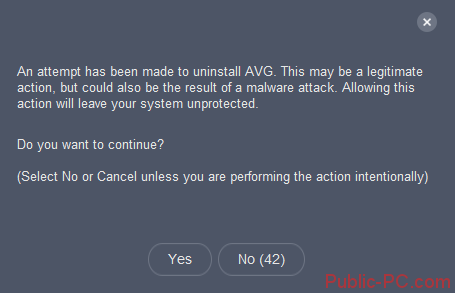
Начнется процесс деинсталляции антивируса, который займет не больше 5 минут.

После завершения процесса нам предложат перезагрузить компьютер. Соглашайтесь, кликнув по зеленой иконке Restart computer.

Антивирус удалился полностью – и сама программа, и все файлы, связанные с ней. вы найдете список штатных средств для удаления антивируса – через Панель управления, параметры Windows 10 и т.д. Описанные способы подойдут и для более ранних версий — например, AVG 2015. Но лучше пользоваться утилитой AVG Clear, чтобы удалить антивирус без остатков.
Много интересного об антивирусах на Public-PC:
Обзор характеристик, преимуществ и недостатков AVG Free.
Как с компьютера удалить Dr. Web?
Инструкция, как удалить Norton Security на Windows.

Многие пользователи удаляют антивирус AVG через стандартный инструмент Windows. Однако, после применения такого способа, в системе остаются некоторые объекты и настройки программы. Из-за этого при повторной ее установке возникают разнообразные проблемы. Поэтому сегодня будем рассматривать как полностью удалить этот антивирус с компьютера.
Удаление стороннего антивируса
Вы можете удалить антивирус AVG стандартными средствами Microsoft Windows или при помощи специальной утилиты.
Выберите способ удаления:
Чтобы самостоятельно удалить сторонний антивирус стандартными средствами Microsoft Windows, выполните следующие действия:
1. В левом нижнем углу экрана нажмите на кнопку «Пуск»;
2. Выберите пункт меню «Панель управления»:
3. В окне «Панель управления» выберите раздел «Программы и компоненты» (или раздел «Программы», а затем – «Программы и компоненты»):
4. В окне «Программы и компоненты» выберите программу, которую необходимо удалить;
5. Дважды нажмите левой кнопкой мыши на имя программы;
6. Подтвердите, что Вы действительно хотите удалить программу;
7. В открывшемся окне программы удаления антивируса AVG нажмите «Удалить»:
8. В окне выбора компонентов мы советуем снять галочки со всех пунктов, после чего нажмите «Далее»:
9. В следующем окне мы советуем установить галочки на всех пунктах, после чего нажмите «Далее»:
10. Дождитесь окончания удаления и нажмите «Перезагрузить сейчас» для перезагрузки компьютера:
При удалении стороннего антивируса стандартными средствами Microsoft Windows в системе могут остаться некоторые папки и файлы, поэтому необходимо проверить папку « Program Files» после перезагрузки компьютера. Если в папке находятся папки и файлы стороннего антивируса, то их тоже необходимо удалить и повторно перезагрузить компьютер.
1. В левом нижнем углу экрана нажмите на кнопку «Пуск»;
2. Выберите пункт меню «Панель управления»:
3. В окне «Панель управления» выберите раздел «Установка и удаление программ»:
4. В окне «Установка и удаление программ» выберите программу, которую необходимо удалить;
5. Нажмите на кнопку «Удалить» (или на кнопку «Изменить»);
6. В открывшемся окне программы удаления антивируса AVG нажмите «Удалить»:
7. В окне выбора компонентов мы советуем снять галочки со всех пунктов, после чего нажмите «Далее»:
8. В следующем окне мы советуем установить галочки на всех пунктах, после чего нажмите «Далее»:
9. Дождитесь окончания удаления и нажмите «Перезагрузить сейчас» для перезагрузки компьютера:
При удалении стороннего антивируса стандартными средствами Microsoft Windows в системе могут остаться некоторые папки и файлы, поэтому необходимо проверить папку «Program Files» после перезагрузки компьютера. Если в папке находятся папки и файлы стороннего антивируса, то их тоже необходимо удалить и повторно перезагрузить компьютер.
Внимание! Рекомендуется использовать специальную утилиту для удаления антивируса только в крайнем случае. Вам необходимо сначала попробовать удалить антивирус AVG стандартными средствами Microsoft Windows. Вам необходимо сначала попробовать удалить антивирус AVG стандартными средствами Microsoft Windows
Вам необходимо сначала попробовать удалить антивирус AVG стандартными средствами Microsoft Windows.
В некоторых случаях после удаления антивируса AVG и перезагрузки компьютера, в системном реестре операционной системы могут остаться записи, по причине которых невозможно установить антивирус ESET NOD32.
Для разрешения этой ситуации следуйте инструкции:
1. Сохраните специальную утилиту (файл avg_remover_stf_x86_2012_2125.exe или avg_remover_stf_x64_2012_2125.exe) на рабочем столе вашего компьютера:
2. Запустите загруженный файл avg_remover_stf_x86_2012_2125.exe или avg_remover_stf_x64_2012_2125.exe;
3. В появившемся окне выберите «Да» для подтверждения процесса удаления продукта, после чего откроется DOS окно, показывающее процесс удаления антивируса:
4. После завершения процесса удаления окно автоматически закроется. Перезагрузите компьютер.
Компания ESET не берет на себя ответственность за результат работы данной утилиты, так как этот программный продукт предоставляется разработчиком стороннего антивируса. Мы настоятельно рекомендуем при использовании специальной утилиты для удаления стороннего антивируса обратиться за помощью к специалистам.
Если Вам нужна помощь в удалении стороннего антивируса, то Вы можете обратиться в нашу бесплатную техническую поддержку:
+7 (для звонков из Москвы)
8-800-200-01-57 (бесплатно по всей России)
8-10-800-200-01-57-1 ( для стран: Белоруссия, Казахстан, Кыргызстан, Молдавия, Таджикистан, Узбекистан)
Интересует как удалить Avg Anti-Virus Free?
Расскажите как удалить AVG с компьютера перед установкой нового антивируса?
Инструкция по удалению Avg Anti-Virus Free
Вариант1: стандарные средства
В большинстве случаев для полного удаления AVG достаточно воспользоваться стандартным приложением Программы и компоненты, которое находится в Панели управления Windows.
Открыв приложение, в списке программ выберите антивирус и нажмите кнопку “Удалить”.
В открывшемся окне снова выбираем пункт “Удаление”.
Откроется окно программы удаления антивируса, в котором жмем кнопку “Удалить” напротив пункта “Удалить AVG”.
Если вы устанавливали панель Secure search появится окно с вопросом “Снять защиту при просмотре веб-сайтов?” и предложением оставить некоторые компоненты антивируса.
Поскольку мы с вами полностью удаляем АВГ с компьютера, то отмечать данный пункт не будем и просто жмем кнопку “Далее”.
В следующем окне отмечаем пункты “Удаление параметров пользователя” и “Удаление содержимого Хранилища вирусов” и жмем “Далее” после чего начнется сам процесс удаления.
Вариант 2: если обычные методы удаления не помогают:
Разработчики антивируса всё продумали и смастерили утилиту для корректного удаления – AVG Remover.
После запуска утилиты не пугайтесь английского языка – инормации немного, в первом же появившемся окне, нас оповещают об удалении AVG из системы и возможных перезагрузках компьютера.
Нажатием “Да” соглашаемся со всем изложенным, предварительно закрыв открытые программы.
Быстрое пролистывание белого текста на черном фоне в командной строке подтверждает, что процесс удаления не стоит на месте.
После следует автоматическая перезагрузка компьютера и удаление остатков антивируса с жесткого диска и реестра.
Важно! Обязательно ожидаем полного завершения процедуры удаления. По окончанию очистки и перезагрузки, мы снова получаем возможность устанавливать любой антивирус в систему не ожидая получить сообщение об остатках антивируса в системе!
По окончанию очистки и перезагрузки, мы снова получаем возможность устанавливать любой антивирус в систему не ожидая получить сообщение об остатках антивируса в системе!
Источник
Проблема
Самая главная проблема при переустановке программного обеспечения, отвечающего за безопасность компьютера, заключается в его конфликтности. Если у вас остаются какие-либо следы бывшего антивируса, новый может находить их и определять как вирусы, а может и вообще отказаться устанавливаться. Точно так же и с вопросом о том, как удалить Именно по вышеуказанной причине он остаётся актуальным уже долгое время. Кроме того, никому не понравится, когда его компьютер и браузер будут замусорены хоть и полезными, но абсолютно неудобными утилитами. Поэтому давайте разбираться, как удалить AVG полностью.
Как отключить AVG антивирус на время 3 способа
1 Способ) Откройте главное меню AVG. Здесь вы увидите несколько дополнительных пунктов меню. То, что интересует вас – это меню «Компьютер». Кликните по нему левой клавишей мыши.
У вас откроется окно, но только уже с двумя меню для выбора. Пункт меню «AntiVirus», как вы видите с рисунка ниже, – имеет маленькую кнопочку. Деактивировать антивирус можно с помощью клика по ней.
Когда вы увидите как меню «AntiVirus» с зеленого цвета стало оранжевым, и вы прочтете надпись «Отключено» (см. Рисунок ниже) – это значит, что вы успешно справились с задачей и отключили защиту антивируса. 
Вот, собственно и все действия, которые нужно проделать для отключения базовых функций защиты AVG антивируса. Если вы хотите отключить все функции защиты AVG антивируса, или избирательно (только некоторые), тогда вам нужно воспользоваться 2 способом его отключения.
2 Способ) Необходимо проделать те же первые шаги, которые перечислялись в 1 способе. Но не полностью. Итак, войдите в главное меню антивируса, выберите «Компьютер» и вы увидите те же два меню. На этот раз на кнопке «AntiVirus» вам нужно задействовать маленький значок в нижнем правом углу. Этот значок является кнопкой «Параметры защиты». Активируя его, вы перейдете в меню настроек и сможете отключить AVG антивирус с учетом востребованных параметров. 
Если вы не хотите усложнять себе задачу, вы можете просто выбрать в меню слева пункт «Временно отключить защиту AVG».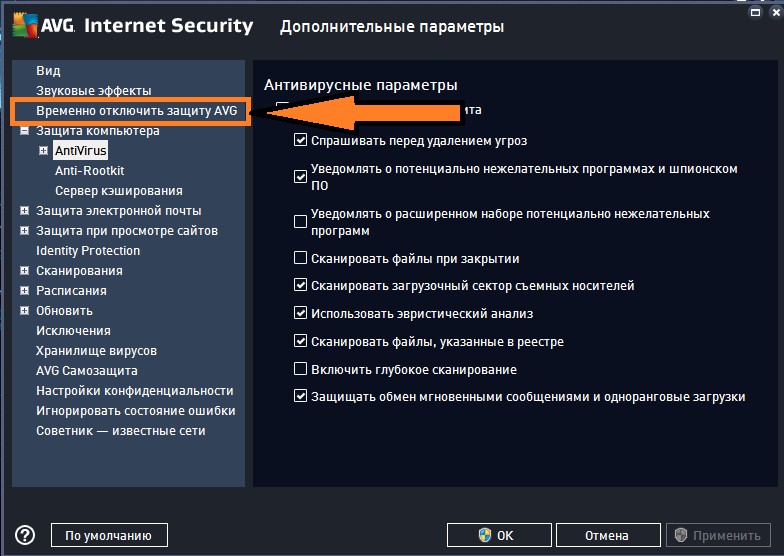
И тогда это окно станет активным справа. Здесь опять выберите «Временно отключить защиту AVG».
Перед вами появится новое активное окно настроек защиты. Выберите предпочитаемое время отключения защиты (от 5 минут и до следующего перезапуска ПК). Для этого пользуйтесь выпадающим меню «Отключить AVG на:». Поставьте отметку в окошке «Отключить защиту» и нажмите «ОК».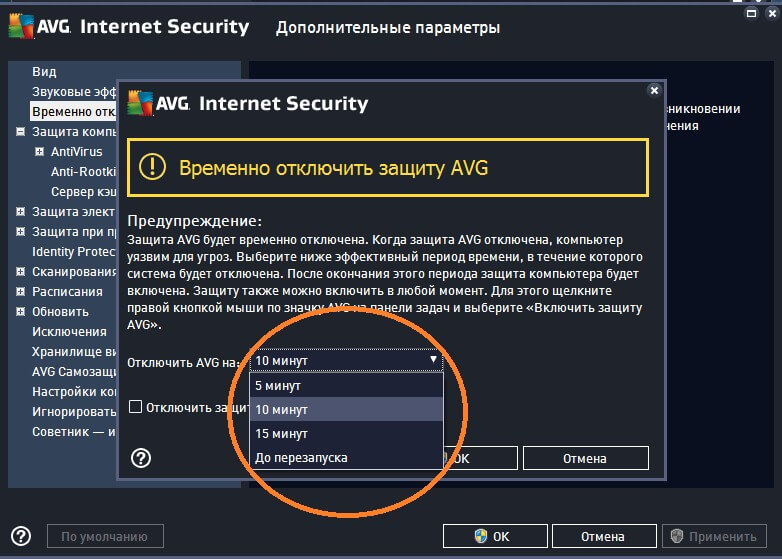
Если же вы хотите выбрать конкретный параметр защиты и отключить его (к примеру, отключить защиту электронной почты), тогда воспользуйтесь меню слева и выберите интересующие параметры. Для этого щелкните значок «+» для отображения дополнительных параметров защиты и внесите соответствующие изменения в них.
3 Способ) Самый простой способ того, как отключить AVG антивирус на время, и заключается он в доступе к меню временного отключения прямо с панели задач. Все, что понадобится сделать – кликнуть по значку антивируса AVG правой клавишей мыши и в выпадающем меню выбрать этот раздел.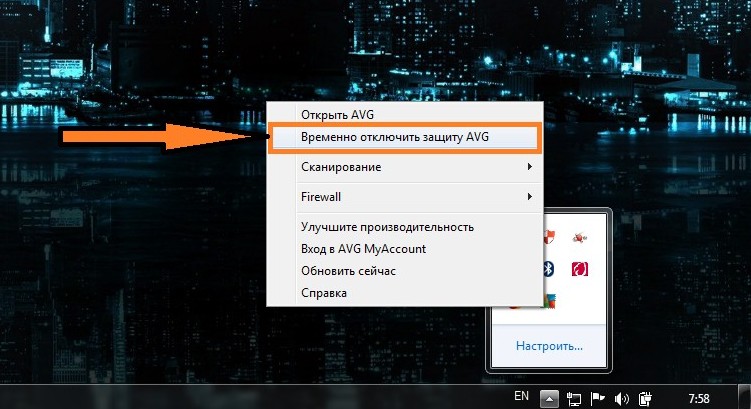
В результате вы увидите окно временного отключения защиты. В нем выбираете длительность отключения защиты (от 5 минут и до следующего перезапуска ПК) в выпадающем меню «Отключить AVG на:». Потом, отметьте «Отключить защиту» и нажмите «ОК».
Вот, собственно и все. Не забывайте восстановить защиту AVG антивируса – она вам еще понадобится.
Удаление сторонними программами
Но, к сожалению, далеко не всегда с помощью встроенных инструментов Windows удается произвести удаление программ без остатка. Остаются отдельные не удаленные файлы и папки программы, а также записи в реестре Windows. И, безусловно, такой сложный комплекс утилит, каковым является AVG PC TuneUp невозможно без остатка удалить обычным способом.
Так что, если вы не хотите, чтобы на вашем компьютере оставались остаточные файлы и записи в реестре, которые будут занимать место и тормозить работу системы, то лучше для удаления AVG PC TuneUp воспользоваться сторонними специализированными утилитами, удаляющими приложения без остатка. Одной из лучших из подобных программ является Revo Uninstaller. Давайте узнаем, как на примере данной утилиты для удаления приложений, деинсталлировать AVG PC TuneUp.
После запуска Revo Uninstaller, открывается окно, в котором расположены ярлыки всех установленных на компьютере программ. Среди них ищем программу AVG PC TuneUp, и отмечаем её кликом левой кнопки мыши. После этого, жмем на кнопку «Удалить», которая располагается на панели инструментов Revo Uninstaller.
После выполнения данного действия, Revo Uninstaller создает точку восстановления системы.
Затем, в автоматическом режиме запускается стандартный деинсталлятор AVG PC TuneUp. Мы совершаем в точности такие же манипуляции, как и при его запуске при помощи стандартного удаления программ Windows, о чём речь шла выше.
После того, как деинсталлятор удалил AVG PC TuneUp, возвращаемся в окно утилиты Revo Uninstaller. Для того, чтобы проверить, остались ли после деинсталляции остаточные файлы, папки и записи в реестре, жмем на кнопку «Сканировать».
После этого, запускается процесс сканирования.
По завершении процедуры, появляется окно, в котором мы видим, какие записи в реестре, относящиеся к программе AVG PC TuneUp, не были удалены стандартным деинсталлятором. Жмем на кнопки «Выбрать все», для того, чтобы отметить все записи, а затем на кнопку «Удалить».
После этого, перед нами открывается окно с перечнем файлов и папок, которые остались после деинсталляции AVG PC TuneUp. Точно так же, как и в прошлый раз, жмем на кнопки «Выбрать всё» и «Удалить».
После выполнения всех этих действий, набор утилит AVG PC TuneUp будет полностью удален с компьютера без остатка, а мы возвращаемся в основное окно Revo Uninstaller, которое теперь уже можно закрыть.
Как видим, не всегда стандартными способами получается полностью без остатка удалить программы с компьютера, тем более такие сложные, как комбайн AVG PC TuneUp. Но, к счастью, с помощью сторонних утилит, которые специализируется на удалении подобных приложений, тотальное удаление всех файлов, папок и записей в реестре, относящихся к деятельности AVG PC TuneUp, не составит особых проблем.
Опишите, что у вас не получилось.
Наши специалисты постараются ответить максимально быстро.
Удаление антивируса при помощи специальных утилит
Существует ряд утилит, предназначенных для удаления установленных в системе Windows программ, например — Revo Uninstaller, Ashampoo UnInstaller, IObit Uninstaller, Your Uninstaller и другие. В качестве примера рассмотрим работу с последней программой из этого списка — Your Uninstaller:

- Как и на изображении выше, найдите в списке установленных программ значок антивируса AVG, выделите его, затем кликните по кнопке «Uninstall».
- На экране отобразится окно выбора режима удаления. Выберите четвертый вариант «Super Mode» (удаление с глубоким сканированием системы на предмет остаточных файлов и записей в реестре). Нажмите кнопку «Next».
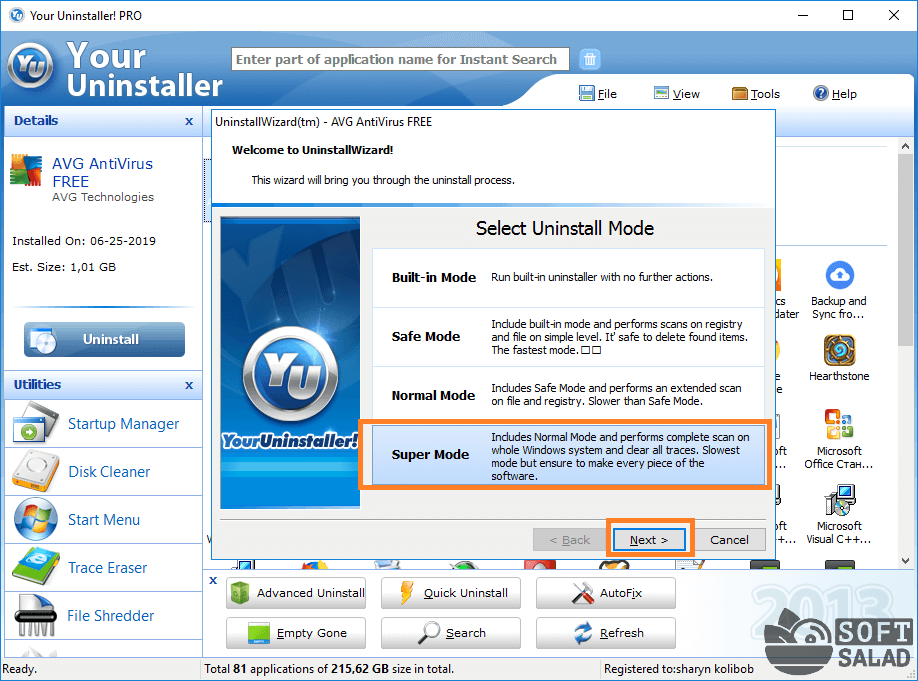
Запустится «родной» деинсталлятор антивируса AVG. Следуйте инструкциям, приведенным в первой части данной статьи, до момента, когда деинсталлятор предложит перезагрузку компьютера. Сейчас перезагрузка не нужна, в противном случае Your Uninstaller не сможет корректно завершить удаление.

Утилита Your Uninstaller приступит к сканированию компьютера. Дождитесь окончания процесса.

На финальной стадии Your Uninstaller отобразит список файлов и/или записей в системном реестре, оставленных антивирусом AVG. Кликните «Next», чтобы удалить все следы.

Перезагрузите компьютер.
Полностью удалите антивирус AVG и т. Д., Используя AVG Clear & AVG Remover

Люди часто используют сторонние антивирусные программы. Это связано с тем, что иногда они находят сторонний сервис лучше, чем тот, который Microsoft предлагает с предустановленным Защитником Windows на Windows10/8/7. Иногда люди хотят использовать особую функцию, которая удовлетворяет их потребности, а не Защитник Windows.
Некоторые люди даже используют его, чтобы испытать его в течение пробного периода и проверить, как это установить и работать.
Теперь, если вы один из этих людей или в каком-либо другом сценарии, не описанном выше, с использованием антивирусного программного обеспечения AVG, и вы хотите удалить AVG , вот что вы можете с этим сделать.
Полностью удалить продукты AVG
Чтобы удалить AVG Antivirus с вашего компьютера, вы можете выполнить 2 основных шага. Один поможет вам удалить его с функциональностью по умолчанию, а другой удалит его полностью. Они есть:
- Использование деинсталлятора по умолчанию, который поставляется с пакетом установщика.
- Использование автономного программного обеспечения от AVG:
Давайте начнем исследовать их один за другим.
Как удалить AVG: три проверенных способа
AVG, как и любой антивирусный продукт, имеет свои преимущества и недостатки. Перевес последних в глазах пользователя приводит к тому, что он принимает решение его удалить с компьютера и начинает прилагать усилия в этом направлении. И стоит отметить, что не всегда успешно. В первую очередь полное фиаско терпят новички — товарищи, общающиеся с ПК исключительно на «вы». Им невдомёк, что антивирус — особая категория программ с встроенным механизмом самозащиты, которые удалить стандартным способом иногда невозможно.
Впрочем, ничего зазорного нет в том, что пользователь не знает как удалить AVG с компьютера. Помните как у Пушкина «И опыт, сын ошибок трудных…»? Ну, так вот, самое время приступить к практике: научиться самостоятельно убирать AVG из windows — корректно, без пыли, шума, нервных срывов и прочих побочных эффектов. Кстати, в осуществлении подобных задач кроется первородная свобода владельца ПК — захотел поставил, захотел удалил!
Способ №1: удаление AVG специальной утилитой
2. Наведите курсор на раздел «Поддержка» и в ниспадающем подменю выберите «Загрузки и обновления» .
3. На открывшейся странице загрузок перейдите на вкладку «Служебные программы».
4. Найдите в списке ссылок для скачивания «Средство удаления AVG».
Внимание! Утилита, полностью удаляющая антивирус, представлена на оф.сайте в двух вариантах: для 32-разрядной и 64-разрядной версий операционной системы. Если вы не знаете тип (разрядность) windows, установленной на вашем ПК, зайдите через «Панель управления» в «Система и безопасность», кликните раздел «Система» и найдите графу «Тип системы». В ней будет указана разрядность ОС
В ней будет указана разрядность ОС.
5. Перейдите по одной из ссылок (для 32х или 64х в зависимости от типа windows), дождитесь окончания загрузки.
6. Запустите утилиту от имени администратора (файл avg_remover_stf).
8. Ход удаления AVG будет отображаться в консоли. По завершению работы утилита автоматически перезагрузит ОС.
Теперь можно устанавливать другой антивирусник — от AVG не осталось и следа!
Способ №2: удаление при помощи ССleaner
Программа CCleaner славится как завзятый «уборщик » операционной системы. Но не только в этом её плюсы: она вполне может удалить и антивирус с компьютера — причём качественно.
1. Запустите CCleaner.
2. В вертикальном меню (иконки слева) выберите «Сервис».
3. Кликните в подменю (соседней колонки с опциями) пункт «Удаление программ».
4. Найдите в списке проинсталлированных программ антивирус AVG, и выделите его курсором.
5. Нажмите кнопку «Деинсталляция».
6. На дисплее появится панель деинсталлятора антивируса. Следуйте его указаниям.
7. Перезагрузите ПК.
8. Снова откройте CCleaner и, воспользовавшись его функциями «Очистка» и «Реестр», избавьте операционную систему от бесполезных файлов и записей в реестре, в том числе и от тех, которые «оставил» AVG.
Способ №3: удаление штатными средствами windows
Стоит отметить, что применение данного способа не всегда действенно — AVG удаляется частично или вообще не удаляется. Происходит это по разным причинам:
- были попытки отправить в корзину элементы антивируса без деинсталляции (не корректно!);
- вирус повредил системные файлы windows;
- возник программный конфликт с другими приложениями.
Совет! Если в ходе выполнения инструкции, расположенной ниже, у вас возникнут подобные проблемы, не ломайте голову понапрасну и попробуйте применить другой способ. Наверняка с этой ситуацией AVG Remover и CCleaner справятся лучше.
Еще почитать: Как удалить баннер-вымогатель с рабочего стола?
- Нажмите клавишу «Win» или кликните кнопку «ПУСК» в панели задач.
- Перейдите в «Панель управления».
- Установите в опции «Просмотр:» (вид меню) — «Категория».
- Кликните «Удаление программы» в разделе «Программы».
- В списке установленных программ наведите курсор на иконку AVG и нажмите левую кнопку мышки.
- Вверху списка, в горизонтальном меню, нажмите функцию «Удалить».
- В случае «правильного реагирования» ОС на ваши действия, на мониторе появится панель деинсталлятора AVG. Внимательно ознакомьтесь с его указаниями, чтобы корректно завершить удаление.
- Перезапустите windows.
- Запустите любую программу-уборщик и очистите систему: удалите содержимое папки Temp, проверьте целостность реестра и т.д.
- Обязательно проинсталлируйте другой антивирус — не оставлять же компьютер без защиты.
Успехов вам, уважаемый читатель, в пользовании ПК! Пусть ваш выбор антивирусного ПО ничем не будет ограничен.
AVG Clear
AVG Clear удаляет все следы установки антивирусных программ AVG с вашего компьютера, в том числе записи реестра, установочные файлы, настройки пользователя и т.д. Утилита является заменой устаревшей утилите AVG Remover.Это приложение может быть использовано, если стандартный метод удаление продуктов AVG с помощью средств Windows был завершен неправильно.AVG Clear удаляет все версии антивирусных программ от AVG:
- AVG AntiVirus Free
- AVG Internet Security
- AVG Business Security
Обратите внимание! Все пользовательские настройки антивируса AVG будут удалены с помощью данной утилиты, а также содержание вирусного хранилища (карантина) и другие объекты, связанные с установкой и использованием AVG. Во время процедуры удаления вам будет предложено перезагрузить компьютер
Поэтому, пожалуйста, убедитесь, что вы закончили вашу работу и сохранили все важные данные перед запуском AVG Clear .
Удаление антивируса AVG
1. Скачайте утилиту удаления AVG Clear.2. Сохраните любую работу, которую выполняли на компьютере, и закройте сторонние приложения.3. Запустите файл утилиты (avgclear.exe), выберите продукт, который Вы хотите удалить и нажмите Удалить.4. Утилита выполнит удаление и предложит перезагрузить компьютер.
Выводы
Теперь вы знаете, как удалить AVG с компьютера. Однако перед тем как решиться на это, подумайте о необходимости защиты вашего «железного друга». Иногда вы можете часами ходить по непонятным сайтам и страницам и при этом не подхватить ни одного вируса. В других же случаях достаточно просто закрыть баннера, чтобы поймать заразу. Удаляя любой антивирус, помните, что отсутствие защиты на персональном компьютере делает его уязвимым перед абсолютно любыми угрозами, даже теми, которые давным-давно известны специалистам по борьбе с вирусами. Поэтому перед тем как удалить AVG с компьютера, подумайте несколько раз.
У вас не получается удалить антивирусную программу AVG? Не беда, ниже я напишу три простых способа, как удалить AVG антивирус с вашего компьютера. Выберите для себя самый удобный.
Как удалить AVG с помощью AVG Remover
AVG Remover полностью удалить антивирус и перезагрузит автоматически компьютер. После перезагрузки обязательно установите новый антивирус.
Как удалить AVG с помощью средств Windows
Самый простой способ, но не всегда лучший. Открываете панель управления из меню «Пуск» .

Нажмите на «Удаление программы» (если нет, тогда «Программы и компоненты» или «Установка и удаление программ» , в зависимости от версии Windows).

В открывшемся списке нажмите на AVG и сверху щелкните «Удалить» .
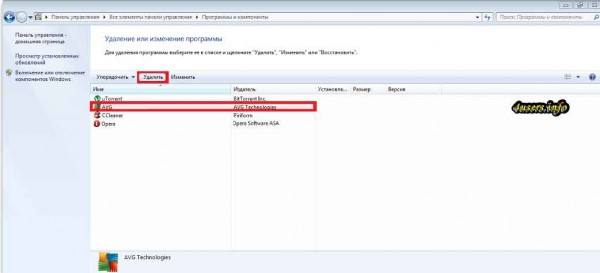
Запустится процесс удаления AVG. Подтвердите удаление и перезагрузите компьютер по завершению.
Как удалить AVG с помощью Revo Uninstaller или CCleaner
Можете удалить AVG с помощью любой специализированной утилиты. В Revo Uninstaller нажимаете на AVG в списке программ и жмете «Удалить» (у меня AVG на компьютере нет, поэтому на картинке я нажал на другую программу). Следуете инструкциям программы до полного удаления AVG.

В CCleaner заходите в раздел «Сервис» , выбираете «Удаление программ» , нажимаете на AVG и щелкаете кнопку «Деинсталляция» . Аналогично способу выше, завершаете удаление и перезагружаете компьютер.

AVG – мощный и удобный антивирус. Но и как антивирус любого другого производителя, он имеет свой ряд достоинств и недостатков. На основе выявленных плюсов и минусов пользователь может принять решение об удалении антивируса AVG с компьютера. Но далеко не всегда этого хочет сама программа, поэтому часто пользователи жалуются на то, что у них не получается удалить антивирус. В этой статье я расскажу вам о трех проверенных способах деинсталляции антивируса AVG, которые помогут вам успешно справиться с возникшей проблемой.
Способ №1. Удаление стандартными средствами Windows.
1. Откройте меню «Пуск» и выберите «Панель управления».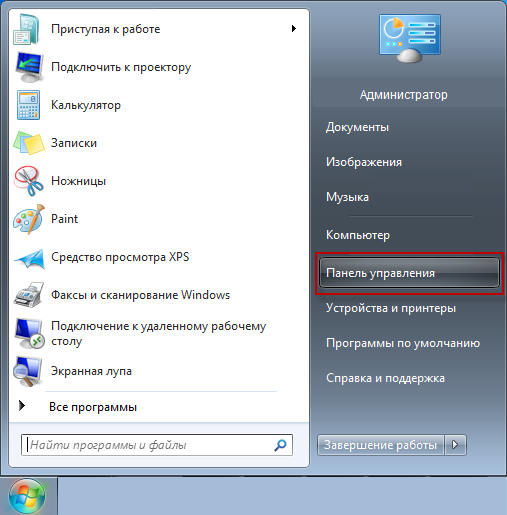
2. В открывшемся окне выберите «Программы и компоненты».
3. Откроется список установленных программ, среди которых будет и антивирус AVG. Кликните по нему правой кнопкой мыши и выберите «Удалить». Если во время деинсталляции у вас возникли проблемы, переходите ко второму или третьему способу.
Способ №2. Удаление антивируса с помощью утилиты AVG Remover.
В заключительном способе удаления антивируса AVG расскажу о сторонней программе CCleaner, которая известна как эффективный «чистильщик» операционной системы.
После окончания установки запустите программу и выберите в левой части программы вкладку «Сервис».
В открывшемся соседнем подменю выберите пункт «Удаление программ» и в списке установленных программ выберите одним кликом мыши антивирус AVG. Нажмите кнопку «Деинсталляция».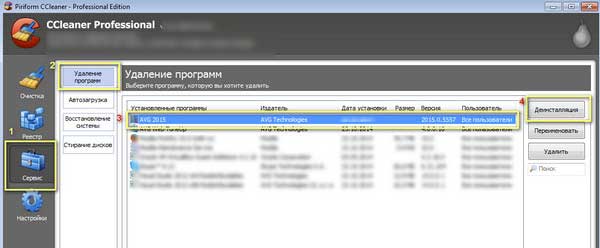
Запустится процесс, следуя указаниям которого вы успешно удалите антивирус с компьютера. После завершения удаления перезапустите компьютер.
Запустите CCleaner еще раз, откройте на этот раз вкладку «Очистка» и выберите пункт «Реестр», чтобы очистить компьютер от ненужных файлов и записей в реестре, которые мог оставить за собой AVG.
Готово! Теперь ваш компьютер полностью свободен от антивируса AVG. Теперь сразу приступите к установке нового антивируса, чтобы не оставлять ваш компьютер без защиты.
Выводы
Теперь вы знаете, как удалить AVG с компьютера. Однако перед тем как решиться на это, подумайте о необходимости защиты вашего «железного друга». Иногда вы можете часами ходить по непонятным сайтам и страницам и при этом не подхватить ни одного вируса. В других же случаях достаточно просто закрыть баннера, чтобы поймать заразу. Удаляя любой антивирус, помните, что отсутствие защиты на персональном компьютере делает его уязвимым перед абсолютно любыми угрозами, даже теми, которые давным-давно известны специалистам по борьбе с вирусами. Поэтому перед тем как удалить AVG с компьютера, подумайте несколько раз.
AVG – мощный и удобный антивирус. Но и как антивирус любого другого производителя, он имеет свой ряд достоинств и недостатков. На основе выявленных плюсов и минусов пользователь может принять решение об удалении антивируса AVG с компьютера. Но далеко не всегда этого хочет сама программа, поэтому часто пользователи жалуются на то, что у них не получается удалить антивирус. В этой статье я расскажу вам о трех проверенных способах деинсталляции антивируса AVG, которые помогут вам успешно справиться с возникшей проблемой.
Способ №1. Удаление стандартными средствами Windows.
1. Откройте меню «Пуск» и выберите «Панель управления».
2. В открывшемся окне выберите «Программы и компоненты».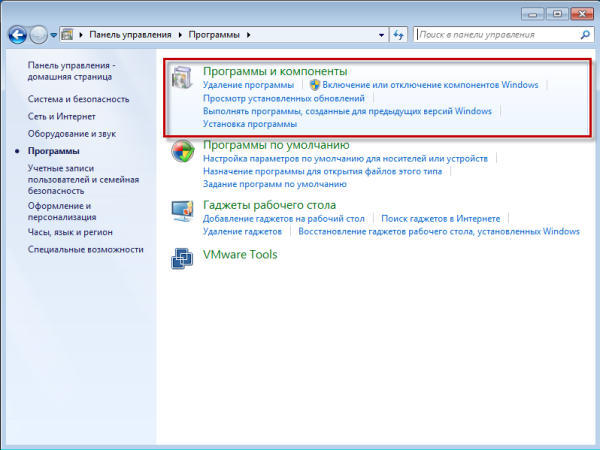
3. Откроется список установленных программ, среди которых будет и антивирус AVG. Кликните по нему правой кнопкой мыши и выберите «Удалить». Если во время деинсталляции у вас возникли проблемы, переходите ко второму или третьему способу.
Способ №2. Удаление антивируса с помощью утилиты AVG Remover.
В заключительном способе удаления антивируса AVG расскажу о сторонней программе CCleaner, которая известна как эффективный «чистильщик» операционной системы.
После окончания установки запустите программу и выберите в левой части программы вкладку «Сервис».
В открывшемся соседнем подменю выберите пункт «Удаление программ» и в списке установленных программ выберите одним кликом мыши антивирус AVG. Нажмите кнопку «Деинсталляция».
Запустится процесс, следуя указаниям которого вы успешно удалите антивирус с компьютера. После завершения удаления перезапустите компьютер.
Запустите CCleaner еще раз, откройте на этот раз вкладку «Очистка» и выберите пункт «Реестр», чтобы очистить компьютер от ненужных файлов и записей в реестре, которые мог оставить за собой AVG.
Готово! Теперь ваш компьютер полностью свободен от антивируса AVG. Теперь сразу приступите к установке нового антивируса, чтобы не оставлять ваш компьютер без защиты.
Как удалить AVG с компьютера полностью — вопрос, который возникал у многих пользователей, пытавшихся утилизировать антивирус. Не многие знают, что антивирусы — это особая группа программ, которые оснащены специальным механизмом самозащиты, поэтому удалить АВГ с компьютера затруднительно, и стандартным способ сделать это практически невозможно.